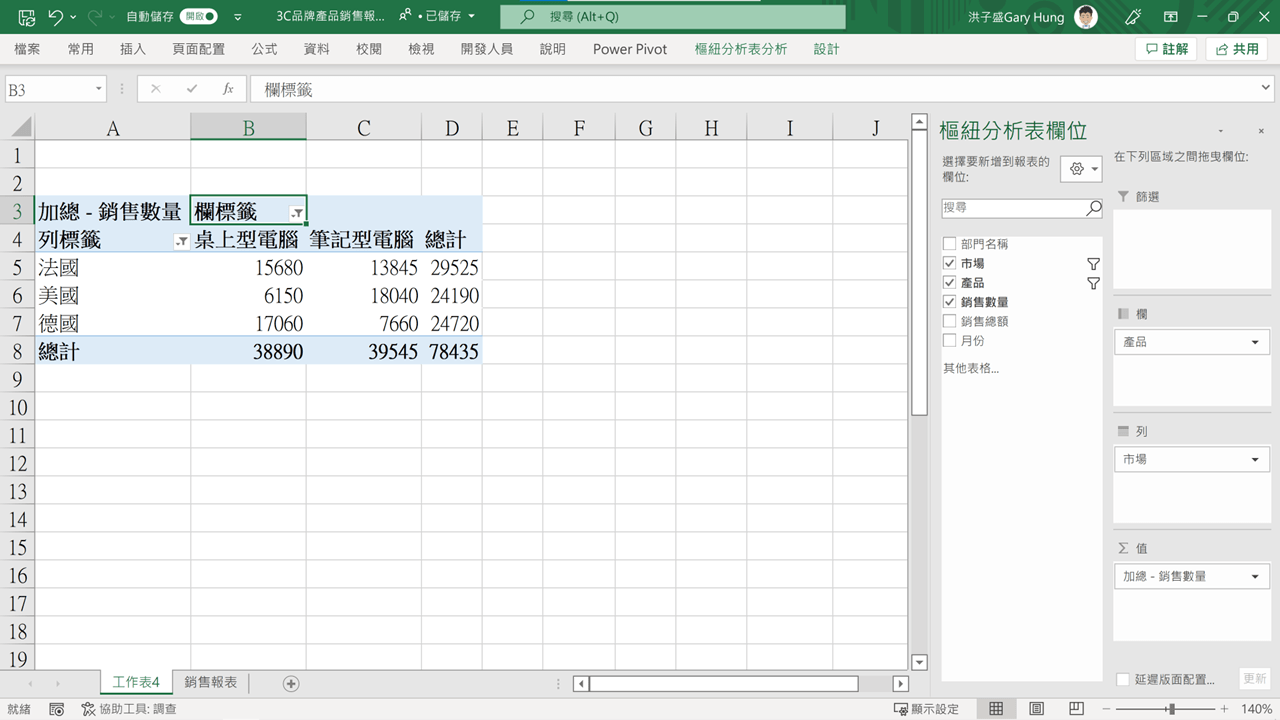這是一份模擬的電子產品銷售報表。這家公司總共銷售了6種產品,分別是:桌上型電腦、筆記型電腦、滑鼠、鍵盤、耳機、隨身碟。並且把這些產品銷售到全世界29個國家。
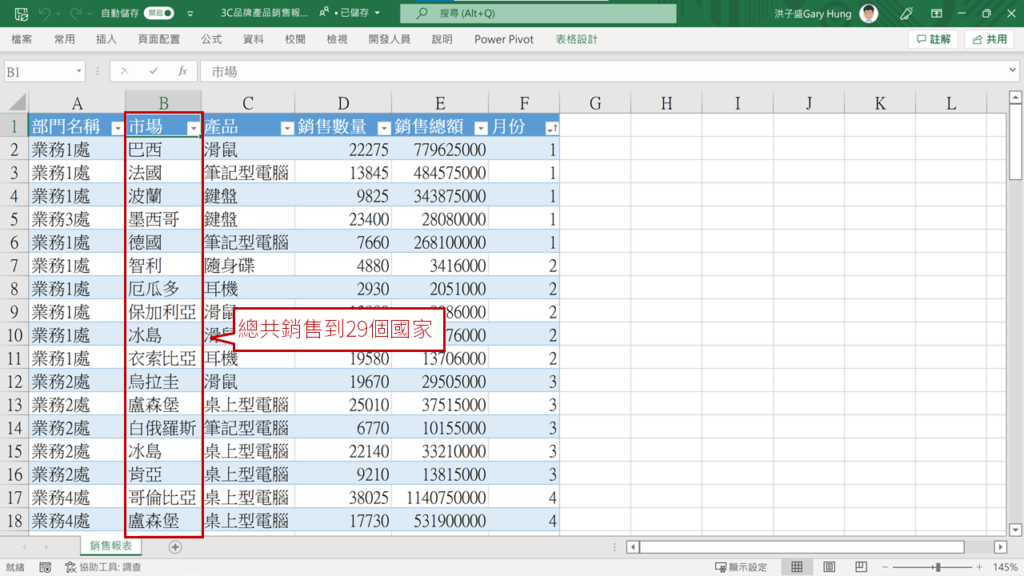
現在我想知道「某幾個市場,6項產品的銷售數量分別為何?」,因此製作了以下的樞紐分析表。但這張表左手邊的列,將29個國家都列下來,讓我們在閱讀時,比較難快速找到想看的那幾筆資料。有沒有更好的方式,只讓這張表格,顯示我要的那幾個資料項目就好?這時候就要使用「欄標籤」和「列標籤」了。
善用Excel樞紐分析「欄標籤」、「列標籤」,聚焦你的重點
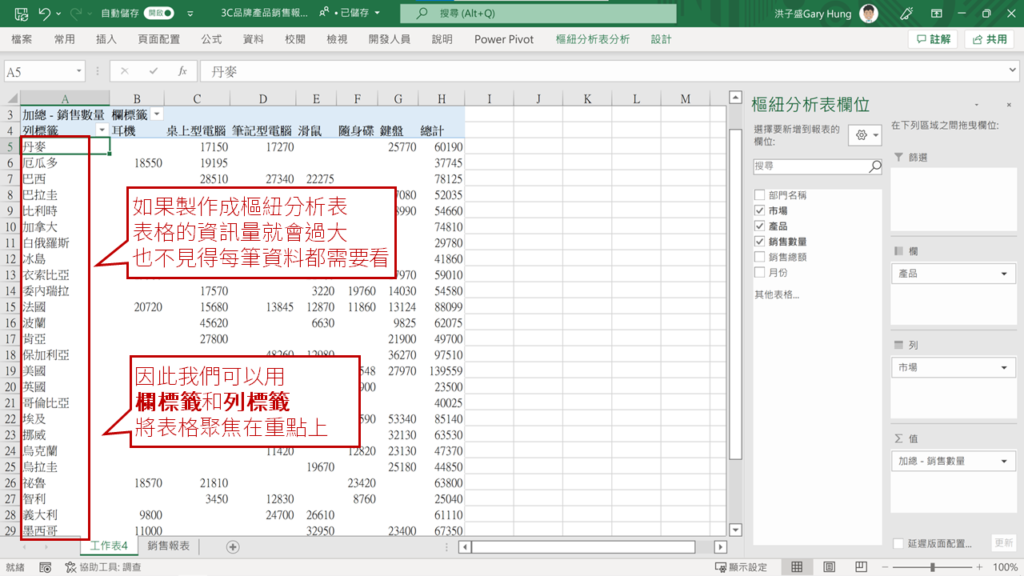
點開列標籤旁的倒三角形,篩選想看的資料。
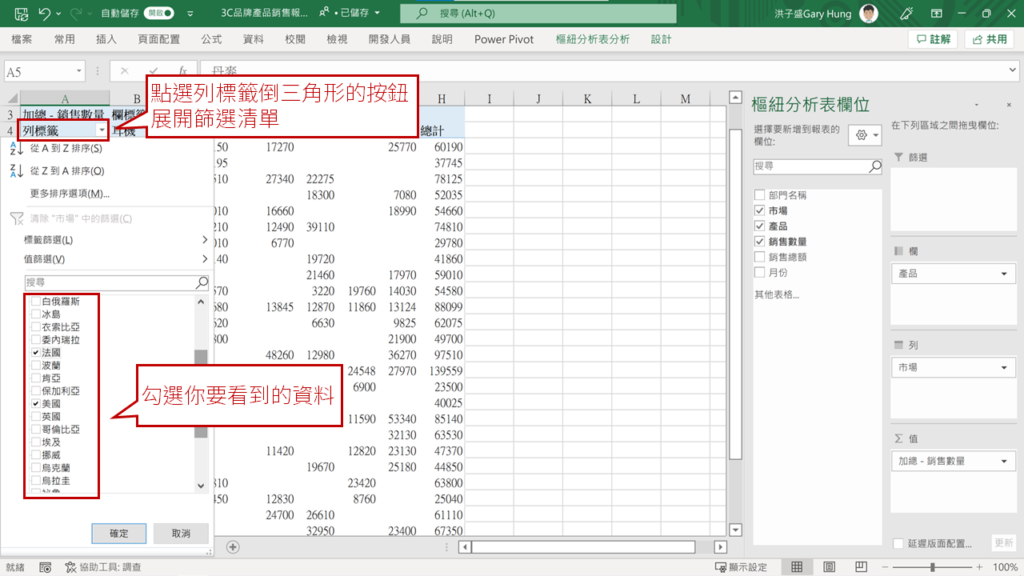
例如,現在只需看到法國、美國、德國。因此列標籤就自動篩選出這幾列。
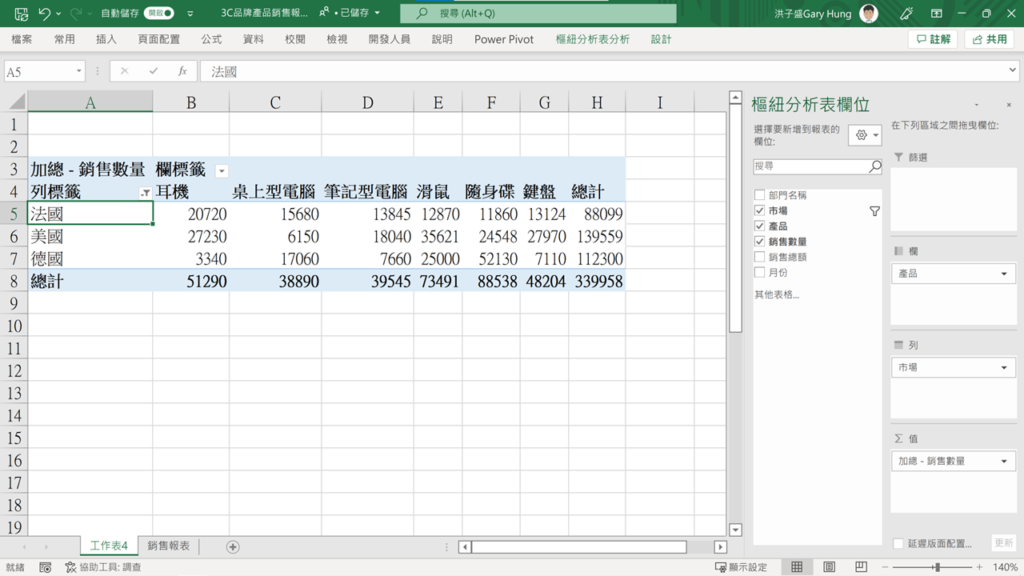
而欄標籤也是一樣的做法。
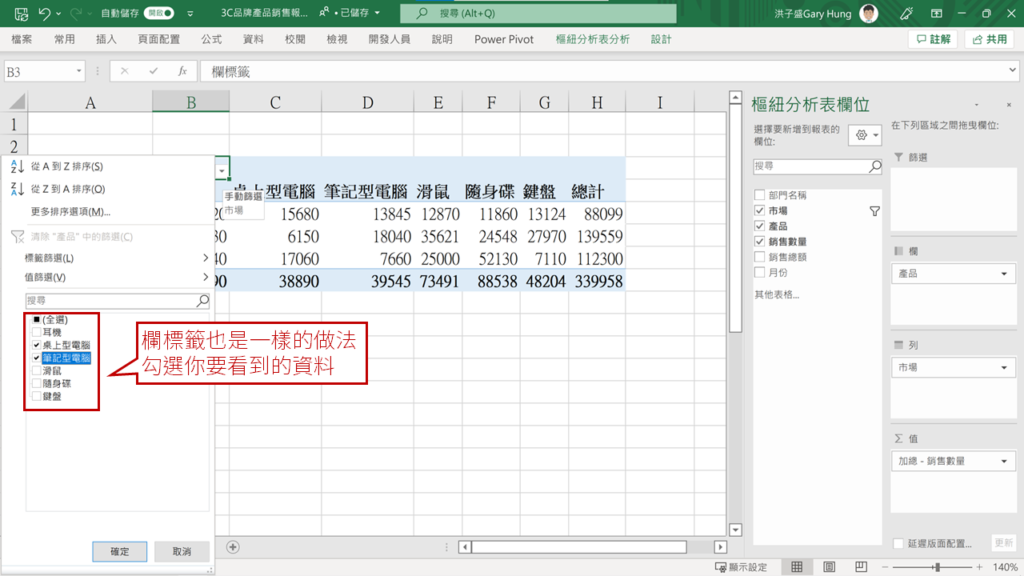
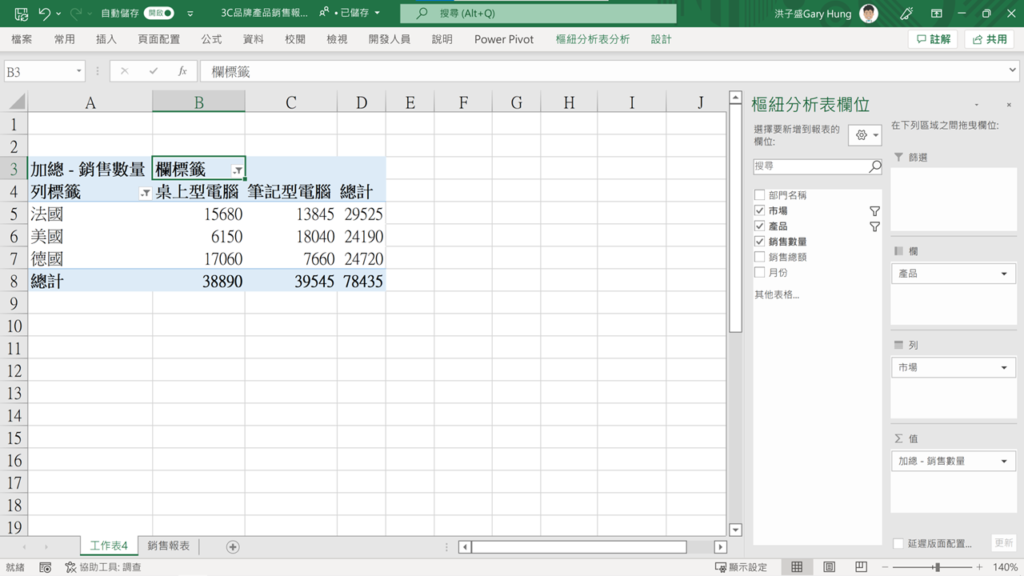
透過欄標籤和列標籤的篩選,我們就能夠快速的將龐大的表格,聚焦在重點上。
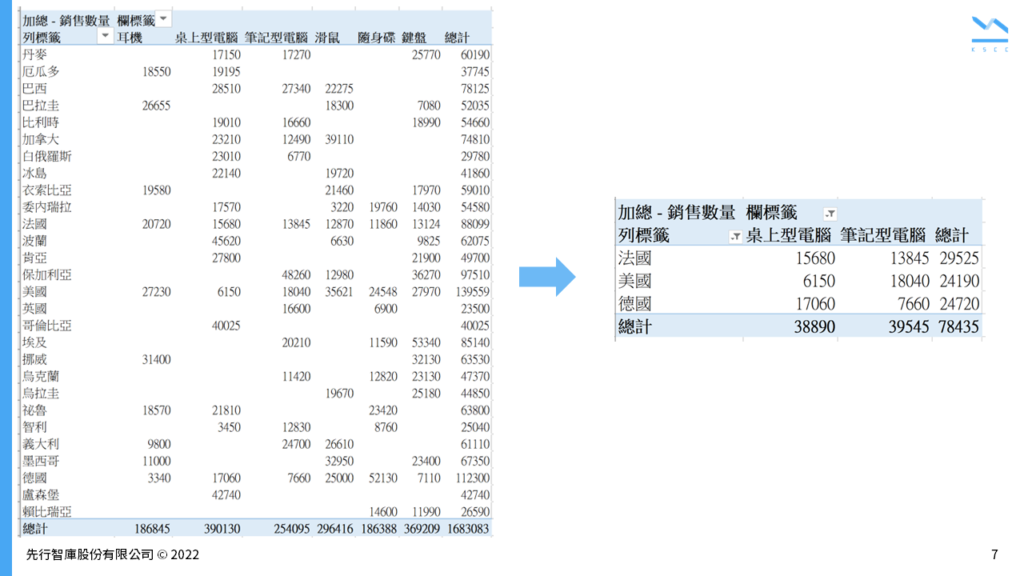
更多Excel樞紐分析技巧總覽:什麼是Excel樞紐分析?本篇5分鐘讓初學者快速上手!
樞紐分析延伸系列文章(不定期更新)
【Excel 基礎】學會這6個 Excel 小技巧,立刻提升工作效率
【Excel 基礎】別再花時間調整格式了!這些Excel技巧學起來,比同事早1小時下班!
【Excel圖表】「這樣」調整,就被誇專業了!3個小技巧讓你的數據表達更到位
【Excel樞紐分析】階層分析:怎麼從銷售數字、成本、時間看出更有料的分析?
【Excel樞紐分析】報表製作:1篇學會製作YoY、MoM等營收成長率報表
【Excel樞紐分析】組成群組:將密密麻麻的報表重新分類的計算技巧
【Excel樞紐分析】顯示詳細資料:免用篩選,1鍵就能看出訂單組成的超強技巧!
【Excel樞紐分析】1招聚焦資料重點!善用欄標籤與列標籤立即變專業
【Excel樞紐分析】一鍵生成多張報表,節省9成以上工作時間
【Excel樞紐分析】什麼!用Excel就能建立戰情儀表板?
若想了解更多「建立樞紐分析表」的操作
針對商業圖表製作與設計,歡迎參考先行學院最新線上課程:解決90%工作情境的:Excel商業圖表製作與設計

解決90%工作情境的:Excel商業圖表製作與設計